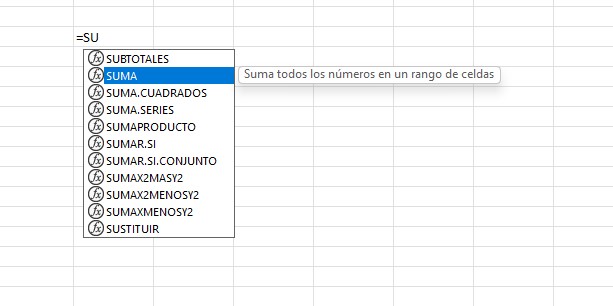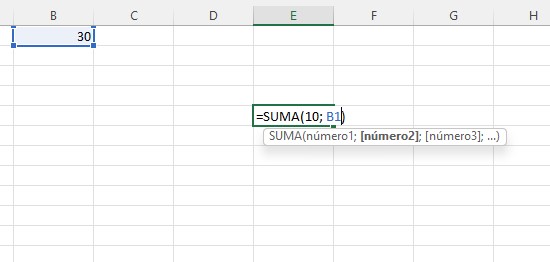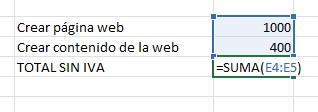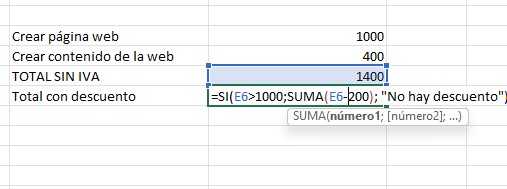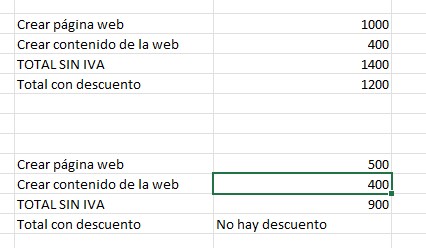Te lo vamos a contar todo acerca de las fórmulas de Excel. En primer lugar, te damos algunas indicaciones sobre cómo se utilizan, para qué sirven y cómo saber cuáles son las funciones específicas de cada una. Después, incluimos un listado con las principales fórmulas que hay que conocer para crear hojas de cálculo útiles en tu día a día o en el trabajo.
Índice de contenidos
¿Qué es una fórmula de Excel y para qué sirven?
Una fórmula de Excel es una herramienta para efectuar cálculos e implementar funcionalidades avanzadas dentro de una hoja de cálculo. Cada una de las fórmulas de Excel cumple con un objetivo específico y te va a ayudar a llevar a cabo una tarea concreta.
Por lo tanto, no podemos decir que las fórmulas de Excel sirvan para algo en concreto, sino que, dependiendo de cuál agregues a las celdas, se lanza una acción u otra. Y no pienses solo en las operaciones matemáticas básicas. Sí, es cierto que las fórmulas más conocidas son para sumar, dividir o hacer medias.
Pero también las hay que introducen variables o condicionales. Con ellas, podemos decir que las hojas de cálculo de Excel se acercan mucho a la programación. De hecho, gracias a las fórmulas es posible convertir un archivo XLSX en una potente aplicación de contabilidad o estadística.
¿Cómo se usan las fórmulas de Excel?
Las fórmulas de Excel se introducen en las celdas de una hoja de cálculo. ¿Cómo? Lo primero que debes hacer es escribir el símbolo =. La aplicación sabrá que deseas agregar una fórmula a la celda y comenzará a hacer sugerencias a medida que escribas letras. Esto te ayuda a encontrar aquella que necesitas por nombre.
Es necesario recalcar que en Microsoft Excel, como sucede con los atajos de teclado, traduce las fórmulas al español. Por lo tanto, si intentas localizar una de ellas y has configurado este idioma en el paquete de Office como el predeterminado, las fórmulas aparecerán en español.
Sirva como ejemplo la siguiente imagen. Después de escribir el símbolo =, agregamos las letras SU para buscar la fórmula SUMA.
Rápidamente, en el listado de sugerencias, aparecen todas las fórmulas que empiezan por SU, siendo una de ella SUMA.
Cómo crear una fórmula de Excel paso a paso
Siguiendo con el ejemplo, conozcamos un poco cómo crear fórmulas de Excel. Cuando se trata de operaciones matemáticas, como sumar dos valores, la aplicación ofrece dos posibilidades:
- Con valores. En una fórmula es posible agregar valores numéricos (o alfanuméricos, según el caso). Por ejemplo, si utilizas la fórmula =SUMA(10; 10), el resultado será 20. Ahora bien, siempre obtendrás el mismo resultado porque no has introducido variables.
- Con variables. Las variables se encuentran en el contenido de una celda. Por ejemplo, puedes escribir la fórmula =SUMA(10; B1). En ese caso, al valor de la celda B1 siempre se le sumará 10. Es justo lo que se aprecia en la imagen inferior.
En las fórmulas con variables, el contenido de la celda varía en función de lo que se escriba en las celdas vinculadas a las fórmulas. Sin ir más lejos, esto te ayuda a generar facturas, recuentos numéricos y más. En la siguiente captura se ve un ejemplo sencillo de una factura o presupuesto.
Si en algún momento se modifican alguno de los precios, el total se actualizará automáticamente.
Fórmulas dentro de otra fórmula
Las fórmulas se pueden combinar entre ellas. Excel cuenta con una fórmula denominada SI, que ejecuta otra fórmula solo si se cumple una determinada condición.
Imagina que en la factura anterior quieres aplicar un descuento automático si el importe total supera los 1000 euros. Entonces, aplicamos la siguiente fórmula:
- =SI(E6>1000;SUMA(E6-200); «No hay descuento»)
La condición queda establecida dentro de la fórmula SI y, luego, agregamos una función de suma anidada que reste 200 euros siempre que la se superen los 1000 euros. En caso contrario, establecemos que en la celda se muestra el mensaje “No hay descuento”. El resultado es este:
No te olvides que la sintaxis de cada fórmula aparece a medida que la vas escribiendo. Asimismo, Excel muestra una breve explicación cuando seleccionas una fórmula desde el listado.
Las fórmulas de Excel que debes conocer
A continuación, te ofrecemos un listado con las funciones o fórmulas más utilizadas en Excel y te explicamos para qué sirven.
- Fórmula SUMA. Te permite sumar dos valores, ya sea escribiéndolos manualmente o con variables introducidos en otras celdas.
- Fórmula CONCATENAR. Concatena dos valores, como por ejemplo el texto de dos celdas diferentes. Si en una celda aparece el nombre Pedro y en otra el apellido Lozano, el resultado será PerdroLozano.
- Fórmula BUSCARV. Permite buscar valores en una matriz de datos. La letra V quiere decir vertical, porque la búsqueda se realiza por filas tomando como referencia una columna.
- Fórmula SUMAR.SI. Suma dos valores si se cumple una condición concreta.
- Fórmula CONTAR.SI. Se encarga de contar celdas en un rango si se cumple una condición.
- Fórmula HOY. Devuelve la fecha actual.
- Fórmula EXTRAE. Extrae los caracteres de una celda indicando la posición de inicio y la cantidad de caracteres que se desea extraer.
- Fórmula SI. Cómo hemos visto, permite crear condiciones para ejecutar otras funciones o mostrar un contenido específico en una celda.
- Fórmula TEXTO. Convierte un valor a texto. Incluye la posibilidad de agregar formatos numéricos (por ejemplo, monedas).
- Fórmula CONTARA. Cuenta el número de celdas que contienen algún valor y expresa el total. Omite aquellas celdas que están vacías.
Y tú, ¿qué opinas? Déjanos tus comentarios más abajo y participa en nuestra comunidad. Te esperamos en Profesional Review.